Dans iOS 14, Apple a facilité le suivi des fils de conversation dans Messages en permettant aux utilisateurs d'épingler des fils dans l'application.

Les conversations épinglées vivent en haut de la liste des messages principaux et apparaissent sous forme de grands cercles de contacts. Vous pouvez avoir un maximum de neuf threads épinglés.
Vous pouvez épingler à la fois des conversations en tête-à-tête et des discussions de groupe dans Messages, et les fils de discussion peuvent inclure à la fois des SMS (bulles vertes) et des iMessages (bulles bleues).
Les conversations en tête-à-tête apparaissent comme le profil de contact de l'autre personne, tandis que les discussions de groupe ont la photo de profil de tout le monde dans un cercle plus grand (à moins qu'une photo de groupe n'ait été choisie).
qu'est-ce que l'enregistrement d'écran sur iphone
Il existe en fait trois façons d'épingler des conversations dans Messages. Regardons-les un par un.
Comment épingler des conversations dans des messages
Méthode 1
- Lancer le messages application sur votre iPhone ou iPad .
- Dans votre liste de messages, appuyez longuement sur la conversation que vous souhaitez épingler en haut.
- Appuyez sur le Épingler [nom] option.
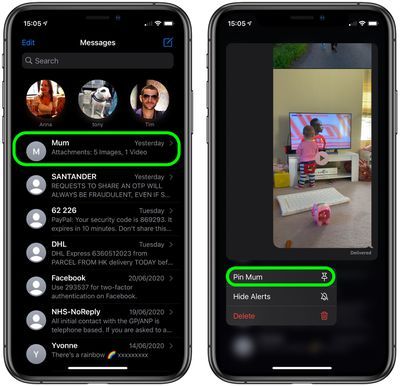
Méthode 2
- Lancer le messages app sur votre & zwnj; iPhone & zwnj; ou & zwnj; iPad & zwnj ;.
- Dans votre liste de messages, balayez vers la droite sur la conversation que vous souhaitez épingler en haut.
- Appuyez sur l'icône d'épingle jaune à gauche de la conversation.
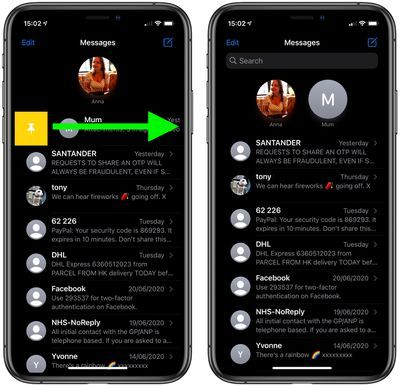
Méthode 3
- Lancer le messages app sur votre & zwnj; iPhone & zwnj; ou & zwnj; iPad & zwnj ;.
- Dans votre liste de messages, appuyez sur Éditer dans le coin supérieur gauche de l'écran.
- Appuyez sur le Modifier les épingles option dans le menu contextuel.
- Appuyez sur l'icône d'épingle jaune sur le côté droit de la conversation que vous souhaitez épingler en haut.
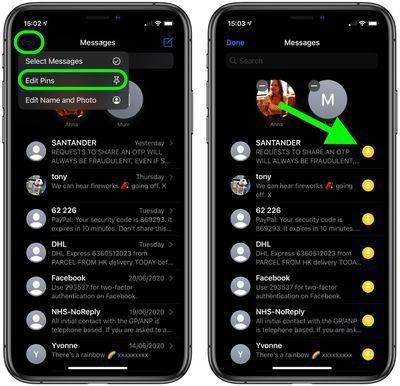
Notez que lorsque vous épinglez une conversation en haut de l'écran, elle n'apparaît plus dans la liste des messages ci-dessous. Si un contact n'a pas de photo de profil iMessage, son cercle de contact apparaîtra comme la première lettre de son nom sur un fond gris.
comment faire un clic droit sur macbook pro
Si un message vous est envoyé dans un fil de conversation en tête-à-tête, les points de suspension (trois points) apparaîtront au-dessus du cercle de contact et un aperçu du message qui s'ensuit apparaîtra sous la forme d'une bulle de discussion .
Comment désépingler les conversations dans les messages
Pour détacher une conversation du haut de votre liste de messages, appuyez simplement longuement sur la grande icône de contact, puis appuyez sur Détacher [nom] dans le menu contextuel. Sinon, appuyez sur le Éditer en haut à gauche de l'écran, puis appuyez sur l'icône moins grise sur la conversation que vous souhaitez détacher.
Comment masquer les alertes d'une conversation épinglée
Pour masquer les alertes d'une conversation épinglée, il suffit d'appuyer longuement sur le cercle de contact, puis de sélectionner Masquer les alertes dans le menu contextuel.

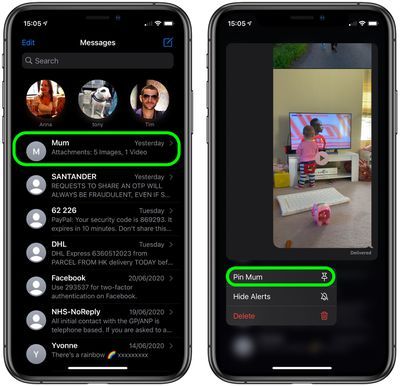
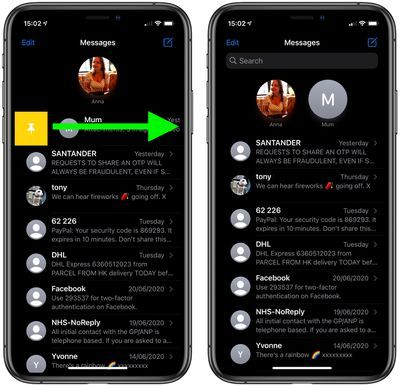
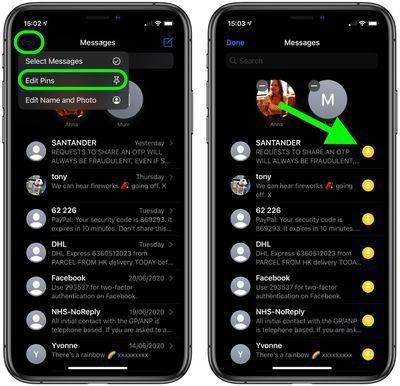
Articles Populaires